如何以 4 种方式在您的 PC 上重新启动 Firefox
在很多情况下,您可能需要重新启动 Firefox 浏览器。例如,当您使用about:config对浏览器设置进行了一些更改时,或者当您需要完成一些附加/扩展安装或应用高级配置页面所做的一些更改时。
但是,Mozilla Firefox 带有一个特殊页面来管理浏览器中的用户配置文件。您可以使用此页面重新启动 Firefox Web 浏览器。
方法1:很容易正常重启(使用about:restartrequired)
这是快速重启 Firefox 的最简单方法。
在 Firefox 上,单击地址栏并按删除以删除 URL 并将其设为空白。
然后,在 Firefox 浏览器窗口的地址栏中输入about:restartrequired 。

单击重新启动 Firefox。
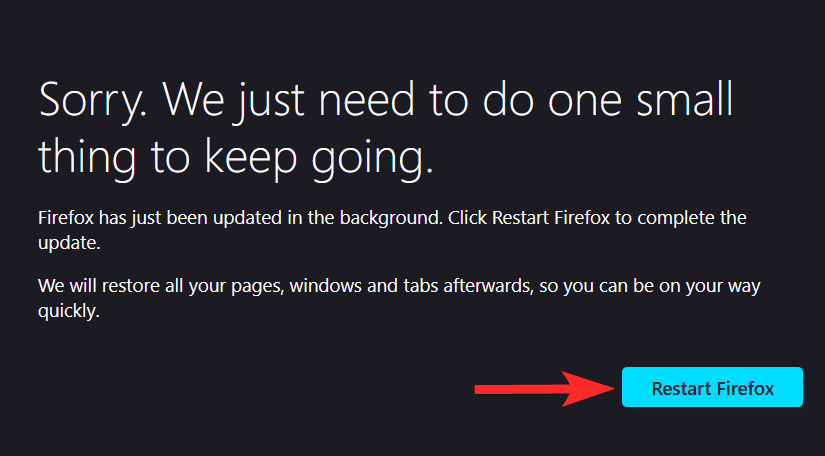
方法二:正常重启(使用about:profiles)
当您只想重新启动浏览器以解决一些小问题(包括安装更新)时,您可以这样做。
在 Firefox 上,单击地址栏并按删除以删除 URL 并将其设为空白。
然后在 Firefox 浏览器窗口的地址栏中输入about:profiles并按Enter。
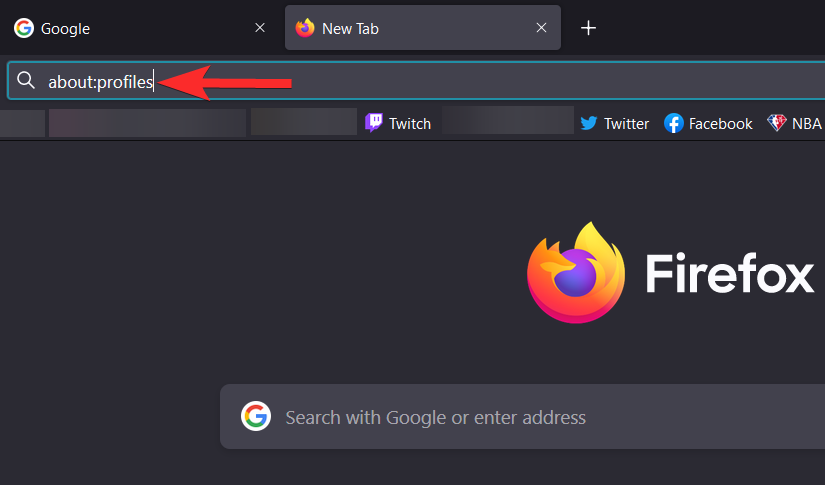
单击重新启动上的正常重新启动 …
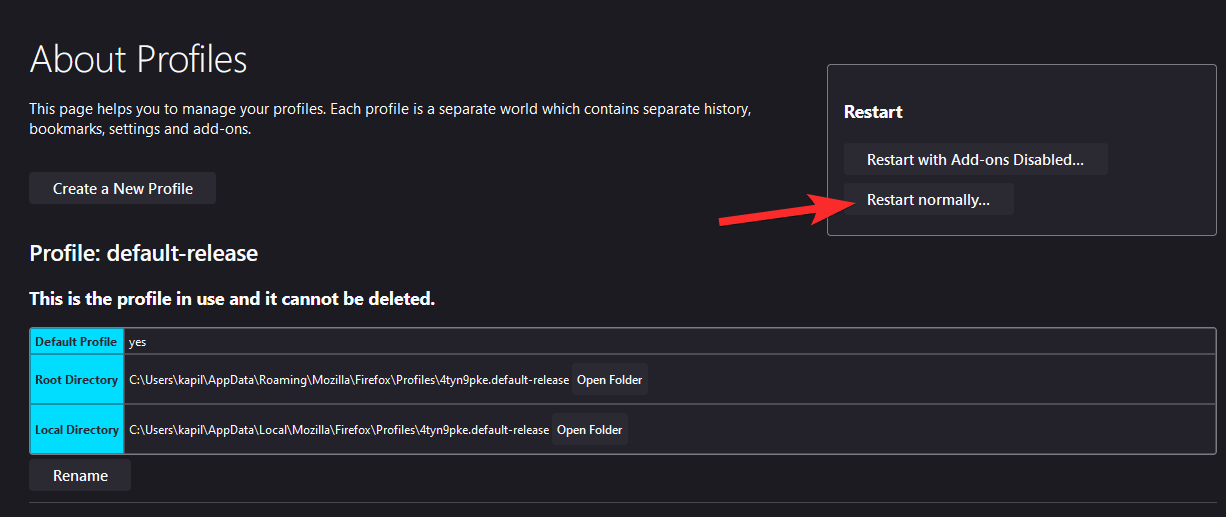
方法 3:在禁用附加组件的情况下重新启动 Firefox
当您怀疑加载项导致任何类型的问题时,此选项很有用。这将允许您暂时禁用附加组件,并在没有它们的情况下使用浏览器来确认问题是否出在附加组件上。以下是在禁用附加组件的情况下重新启动 Firefox 的方法。
在 Firefox 上,单击地址栏并按删除以删除 URL 并将其设为空白。
然后,在 Firefox 浏览器窗口的地址栏中输入about:profiles 。

单击禁用加载项后重新启动…
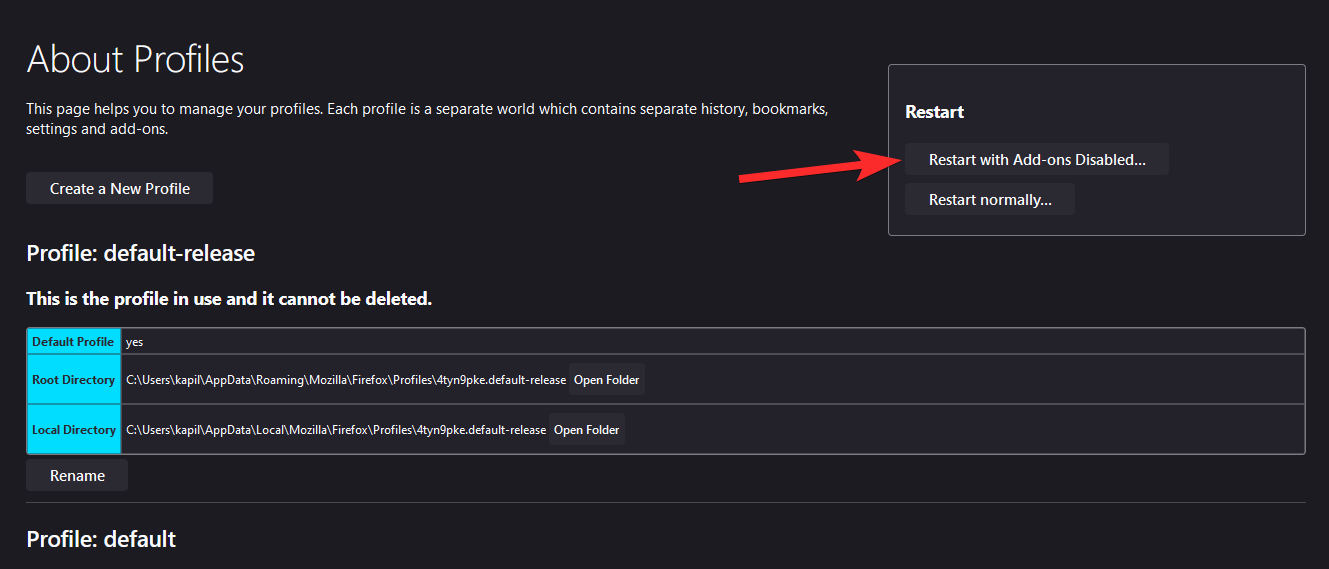
方法 4:使用命令提示符以安全模式重新启动 Firefox
安全模式是一种特殊的 Firefox 模式,可用于诊断和修复问题。当您在安全模式下启动 Firefox 时,它会暂时禁用附加组件(扩展和主题),关闭硬件加速和某些其他功能,并忽略一些自定义。
这是一种外部方法,它不会恢复您之前打开的选项卡和窗口,但可用于诊断问题,例如由错误加载项引起的崩溃。
以下是如何使用 CMD 在保存模式下启动 Firefox。
首先,关闭任何打开的 Firefox 窗口(如果有)。
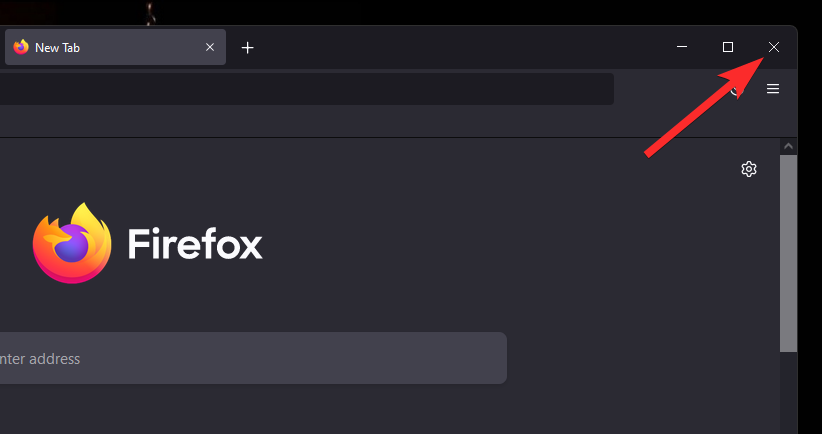
现在,单击屏幕左下角的 Windows 徽标(或按键盘上的 Windows 键)打开“开始”菜单。
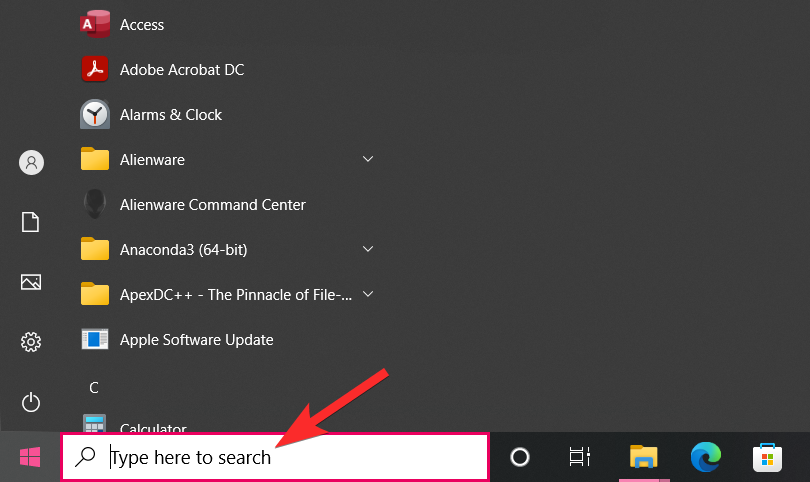
键入命令提示符。
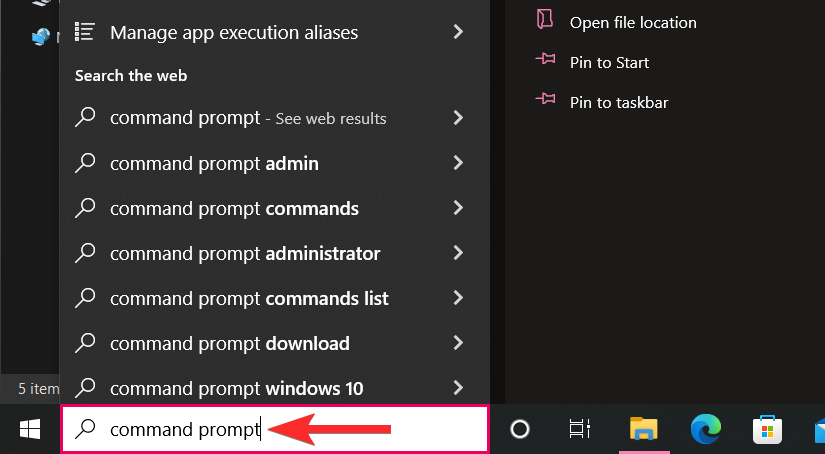
单击命令提示符应用程序。
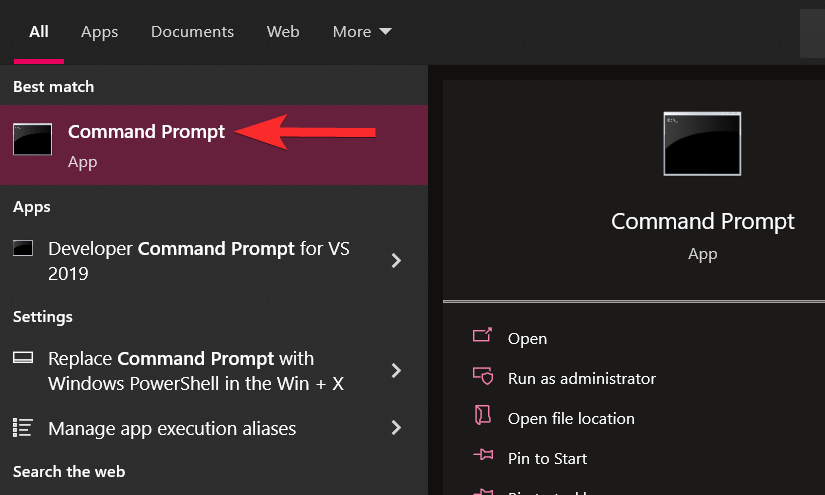
在命令提示符窗口中,键入start firefox -safe-mode 并按Enter。
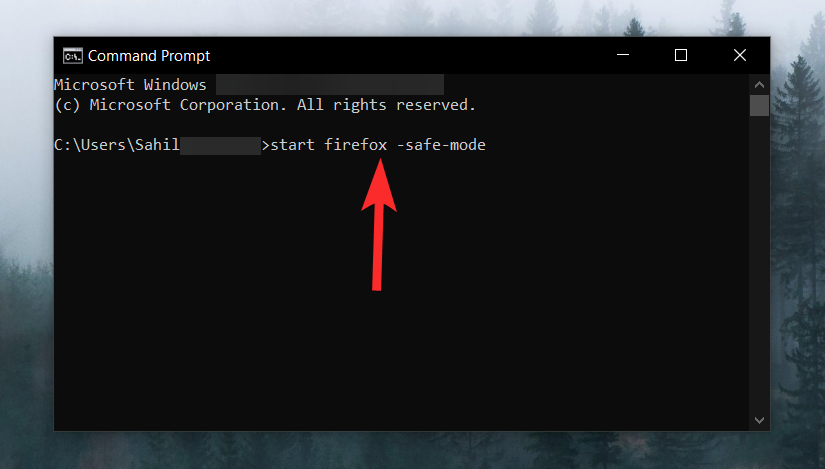
单击打开。
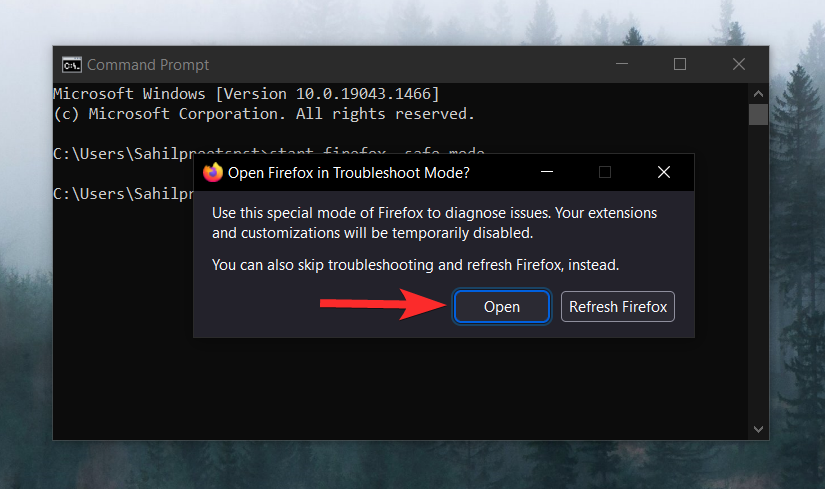
如何快速重置 Firefox
好吧,通过重置 Firefox 浏览器,您可以删除您所做的自定义,包括您安装的扩展程序/附加组件。这将允许您在保存书签和密码安全的同时重新开始使用 Firefox。
要重置 Firefox,请按照上面的教程在安全模式下重新启动 Firefox,而不是单击 Open(如上面最后一段所示),单击Refresh Firefox。
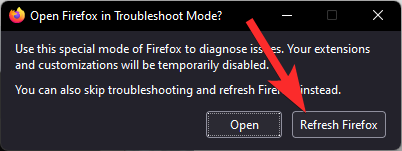
再次单击刷新 Firefox以重置您的 Firefox 安装。
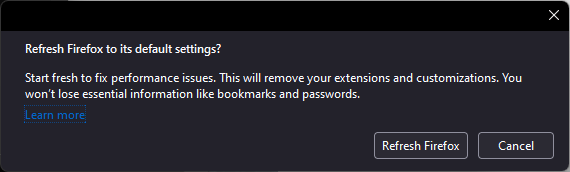
如何对火狐进行故障排除
好吧,Firefox 确实有一个故障排除模式,它被称为安全模式。
使用我们上面的教程以安全模式重新启动 Firefox。现在,像往常一样使用浏览器,包括测试您遇到问题的网页和内容。
如果浏览器问题在安全模式下消失,则您安装的一个或多个附加组件可能会导致问题。您可以通过禁用有问题的附加组件来解决这个问题。这是你如何做到的。
如何手动一对一禁用附加组件(扩展)
单击浏览器窗口右上角的 3 行菜单按钮。

单击加载项和主题。
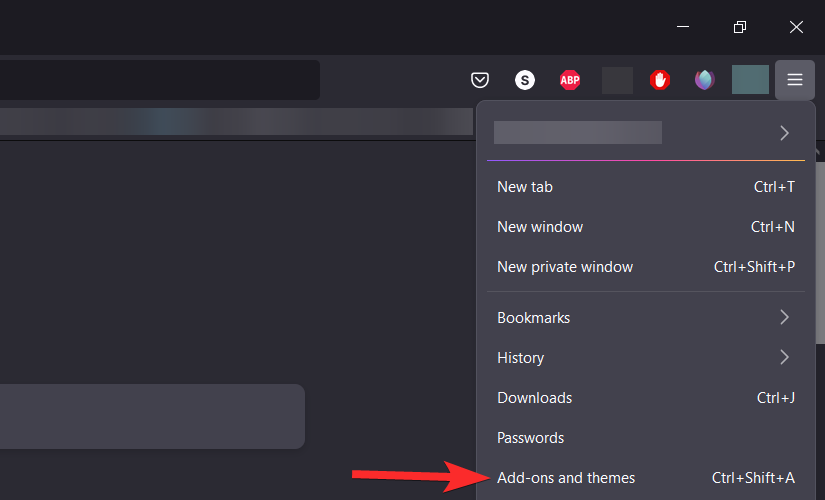
单击扩展。
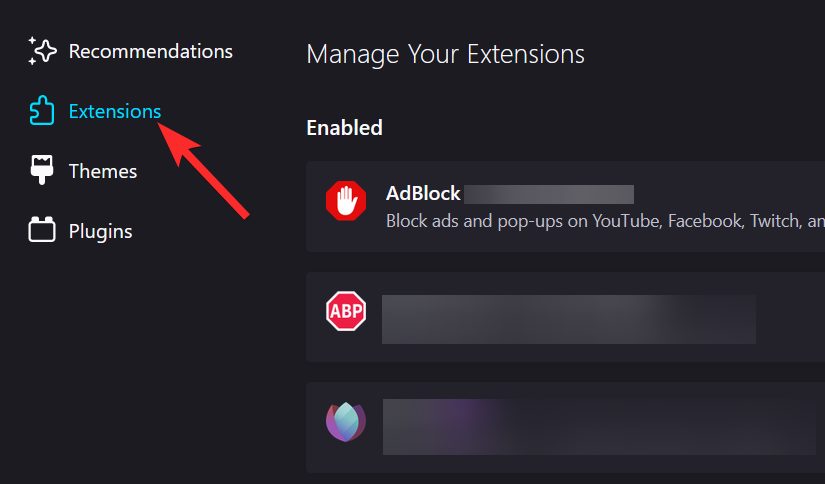
单击要禁用的扩展程序的蓝色切换开关。
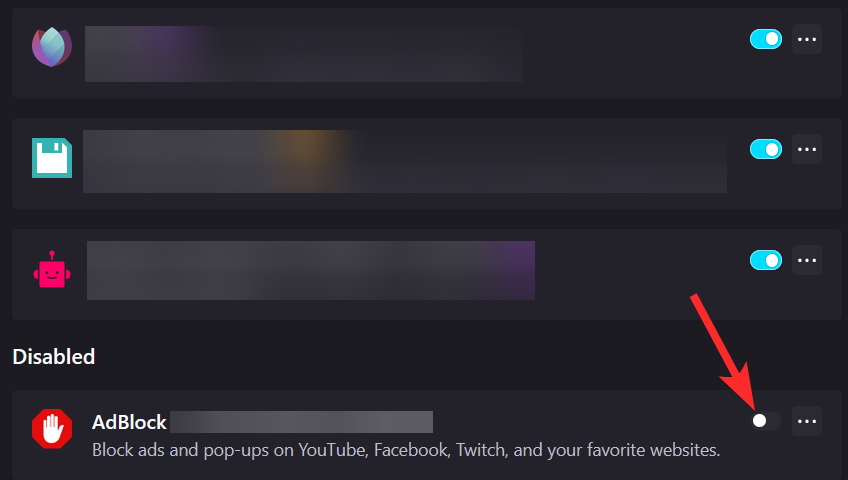
注意:禁用扩展程序将在不从浏览器中卸载它的情况下将其关闭。您可以通过再次单击其切换按钮再次打开扩展程序。蓝色切换表示扩展已启用。
要删除扩展,请单击它的 3 点图标,然后单击删除。
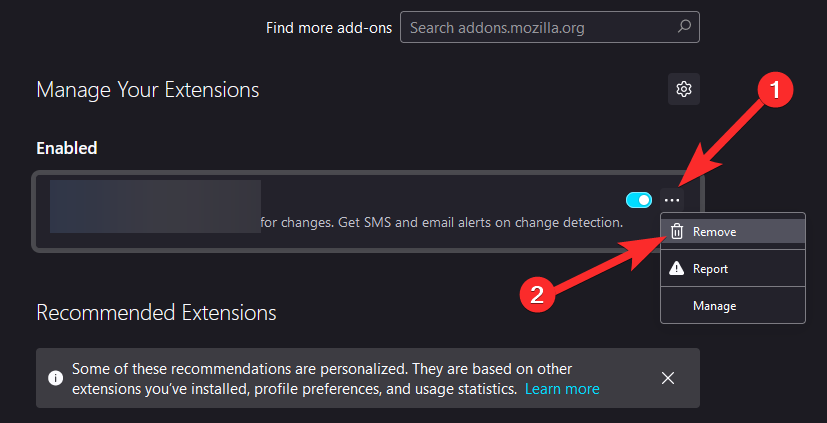
常见问题
重启 Firefox 本质上是做什么的?我应该什么时候做?
重新启动 Firefox 会关闭您当前的 Firefox 选项卡和窗口,并使用在之前的选项卡和窗口中打开的相同 URL 启动另一个 Firefox 实例。如果您打开了多个 Firefox 窗口,并且您在其中一个窗口上执行了重新启动程序,那么 Firefox 将确保分别重新启动两个或所有窗口。
我可以在不禁用附加组件的情况下以安全模式启动 Firefox 吗?
你不能。“安全模式”的部分定义是它从禁用附加组件开始。这是因为某些附加组件或附加组件组合可能会导致 Firefox 急剧变慢或立即崩溃。如果您能够绕过或调整此模式,它将不再是“安全的”。安全模式实际上应该只用于删除首先导致崩溃的加载项或设置。
刷新和重置 Firefox 做同样的事情吗?
不,刷新 Firefox 是一种标准操作,它会删除某些设置并保存其他设置。另一方面,重置是手动过程,用户必须选择他们想要重置的首选项。
刷新功能有什么作用?
刷新功能将您的浏览器恢复到默认状态,同时保存您的基本信息,例如书签和密码。Firefox 将您的所有设置和个人信息存储在配置文件文件夹中。刷新功能会创建一个新的配置文件文件夹并保存您的重要数据。它会删除通常存储在 Firefox 配置文件文件夹中的附加组件(例如扩展和主题)。存储在其他位置的附加组件不会被删除。
Firefox 刷新后会保存哪些项目和设置?
书签、浏览和下载历史、密码、Cookie、网络表单自动填写信息、个人字典。
Firefox 刷新后会删除哪些项目和设置?
扩展和主题、网站权限、修改的首选项、添加的搜索引擎、DOM 存储、安全证书和设备设置、下载操作、工具栏自定义、用户样式。
我经常使用这个功能。我应该怎么做才能让重启 Firefox 更方便?
您可以将about:profiles固定到您的书签栏。
重新启动 Firefox 后,您的书签会怎样?
没什么,它们在正常重启和安全模式重启中都保持不变。
下次我需要启动 Firefox 时,有没有办法在不丢失所有窗口及其标签的情况下关闭 Firefox?
如果您的浏览器突然关闭或您的电脑意外崩溃,您可以使用 Firefox 选项页面中的“恢复上一个会话”选项。但是由于某种原因,用户可能会发现“恢复上一个会话”按钮是灰色的并且无法点击。在这种情况下,为下一次浏览会话恢复窗口和选项卡的唯一方法是转到 Firefox 历史记录并手动选择您记得在上次会话中使用的 URL。